Resuelto: ¿Por qué mi Apple Carplay no funciona?
Si ha hecho la misma pregunta antes como "¿Por qué mi Apple CarPlay no funciona??”, seguramente está teniendo dificultades en este momento para descubrir cómo se puede resolver el problema. Cuando esté de viaje por carretera o cuando esté de humor para escuchar a su Apple Music favoritos, y de repente, CarPlay simplemente no funciona como se esperaba, ¡eso definitivamente arruinaría el ambiente!
La función CarPlay es de hecho una gran ventaja para los usuarios. Además de la transmisión de música, se puede hacer mucho con ella. Incluso puede ayudar a aquellos que siempre reciben llamadas. En lugar de responder a través de un teléfono móvil, simplemente pueden recibir la llamada con la ayuda de CarPlay. Sin embargo, para disfrutar de esto, es necesario garantizar la conexión exitosa entre el altavoz de su automóvil y su iPhone. Encontrar la respuesta a este "¿por qué no aparece mi Apple Carplay?" consulta, así como conocer soluciones o métodos para solucionar esto seguramente será importante.
Contenido del artículo Parte 1. ¿Por qué Apple CarPlay no funciona?Parte 2. Soluciones para solucionar el problema "Apple CarPlay no funciona"Parte 3. La mejor manera de solucionar el problema "Apple CarPlay no funciona"Parte 4. Resumen
Parte 1. ¿Por qué Apple CarPlay no funciona?
Por supuesto, antes de pasar a las soluciones que puede hacer para resolver el problema con Apple CarPlay, también es importante que sepa la razón por la cual mi Apple CarPlay no funciona como se esperaba. Hemos enumerado las razones más comunes en esta sección del artículo.
- Es posible que haya olvidado habilitar la función CarPlay en su iPhone o que la función haya sido restringida.
- Podría haber un problema con la conexión entre el iPhone que está usando y su automóvil.
- Siri podría haber sido deshabilitado en su iPhone.
- No está utilizando la última versión de iOS para su iPhone o no se solucionaron algunas fallas del sistema.
- Su automóvil y el iPhone que está utilizando no son compatibles entre sí.
Además de los cinco elementos mencionados, aún podría haber otras razones por las que Apple CarPlay no funciona, pero ya no profundizaremos en estos elementos. Ahora pasaremos a las soluciones alternativas que se pueden hacer para solucionar el problema. Tenemos varias soluciones para explicar en la siguiente parte.
Parte 2. Soluciones para solucionar el problema "Apple CarPlay no funciona"
Ahora que acabamos de responder a esto "¿por qué mi Apple CarPlay no funciona?" consulta, ahora nos ocuparemos de las soluciones básicas o comunes que todos pueden hacer para solucionar el problema.
Solución #1. Se debe verificar la compatibilidad
Si recientemente descubrió Apple CarPlay, una posible razón por la cual Apple CarPlay no funciona podría ser el problema de compatibilidad entre su iPhone, el altavoz de su automóvil y su automóvil también. Primero debe verificar si su automóvil está incluido en la lista de los "compatibles con CarPlay". Si está utilizando un iPhone 5 o versiones posteriores de iPhone, y su estéreo es de una de las marcas famosas: Kenwood, Sony, etc., no debería tener problemas, ya que son compatibles con CarPlay.
Además de lo anterior, la región donde te encuentras también podría ser un factor. Esta función de CarPlay solo está disponible en ubicaciones limitadas. Entonces, cuando se mude a otro lugar o área, primero debe verificar si esta función está disponible.
Solución #2. Intenta reiniciar tu iPhone
Otra razón probable por la que mi Apple CarPlay no funciona podría ser el iPhone. Una de las soluciones más básicas a aplicar es intentar reiniciarlo. Al hacerlo, está forzando el cierre de todas las demás aplicaciones en ejecución (esas podrían estar interrumpiendo la conexión Apple CarPlay) y también está actualizando su iPhone. Puede apagarlo moviéndose a "Configuración", a "General" y luego eligiendo la opción "Apagar". Alternativamente, puede usar el botón de encendido en el costado.
Solución #3. Compruebe el cable USB que está utilizando
Si está intentando disfrutar de Apple CarPlay con un cable USB, también se recomienda que compruebe el cable que está utilizando. Podría ser incompatible o funcionar mal. Para ver si el cable USB es el problema, puede intentar usar otros cables y ver si el problema se resuelve. Si el problema persiste, también puede probar otros puertos USB, ya que podría ser el problema.
Solución #4. Su Bluetooth debe estar conectado
Si confía en una conexión inalámbrica, un Apple CarPlay que no funciona podría deberse a problemas relacionados con Bluetooth. Debe asegurarse de que su Bluetooth se haya conectado finamente a su automóvil. Para verificar, diríjase a "Configuración" y luego elija "Bluetooth". Si ya se ha habilitado, intente apagarlo y luego vuelva a encenderlo. Elija el nombre del dispositivo de su automóvil y vea si el emparejamiento se ha realizado correctamente. Después de hacerlo, intente comprobar si el problema sigue presente.
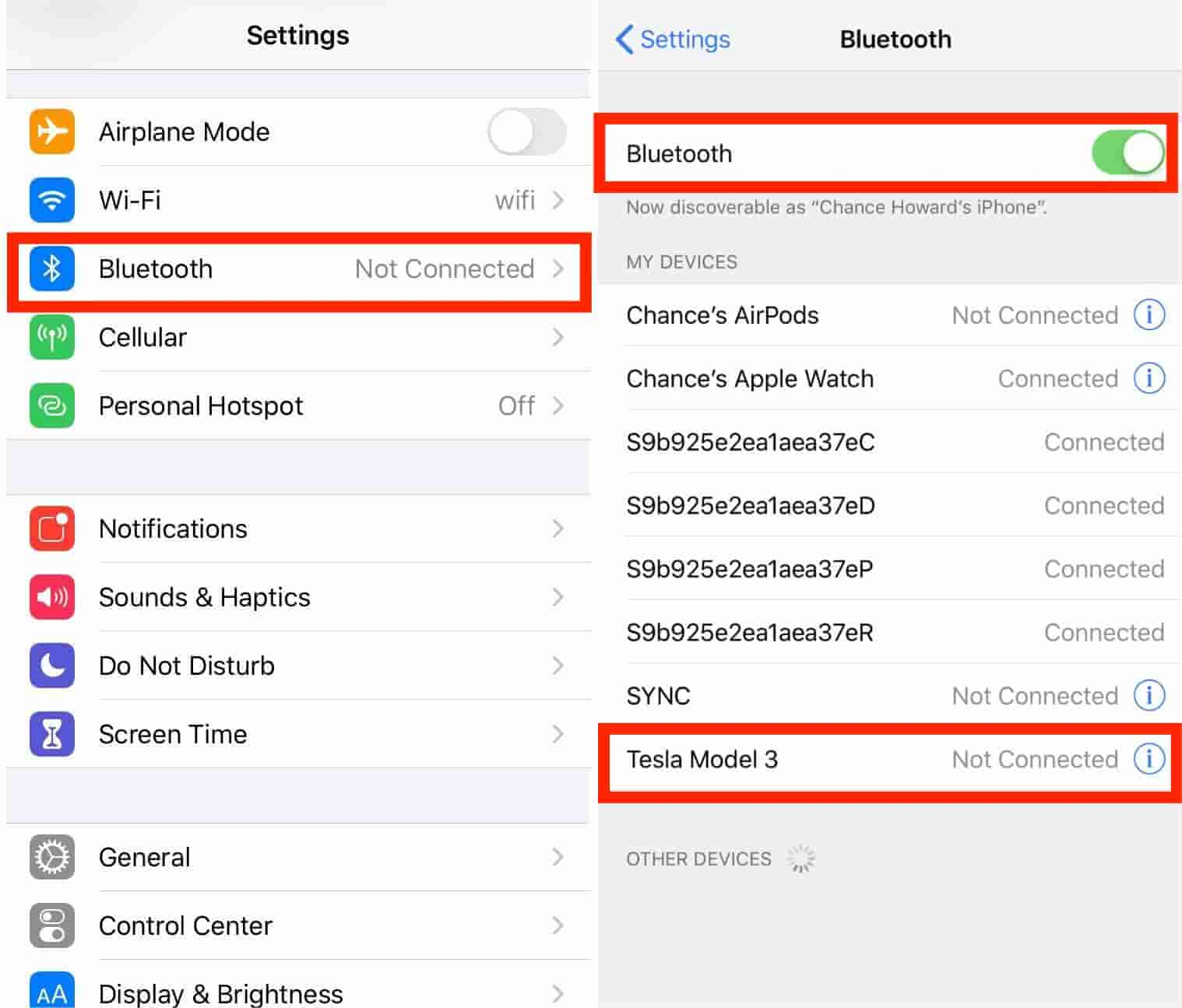
Solución #5. Asegúrese de que CarPlay esté habilitado cuando esté bloqueado
Otra solución rápida para el problema de CarPlay que no funciona es habilitar CarPlay cuando está bloqueado. Debe verificar la configuración para verificar. Primero, tienes que ir a “Configuración”, elegir “General”, y luego “CarPlay”, seleccionando tu auto de la lista de conexiones, la opción “Permitir CarPlay mientras está bloqueado” debe estar activada.
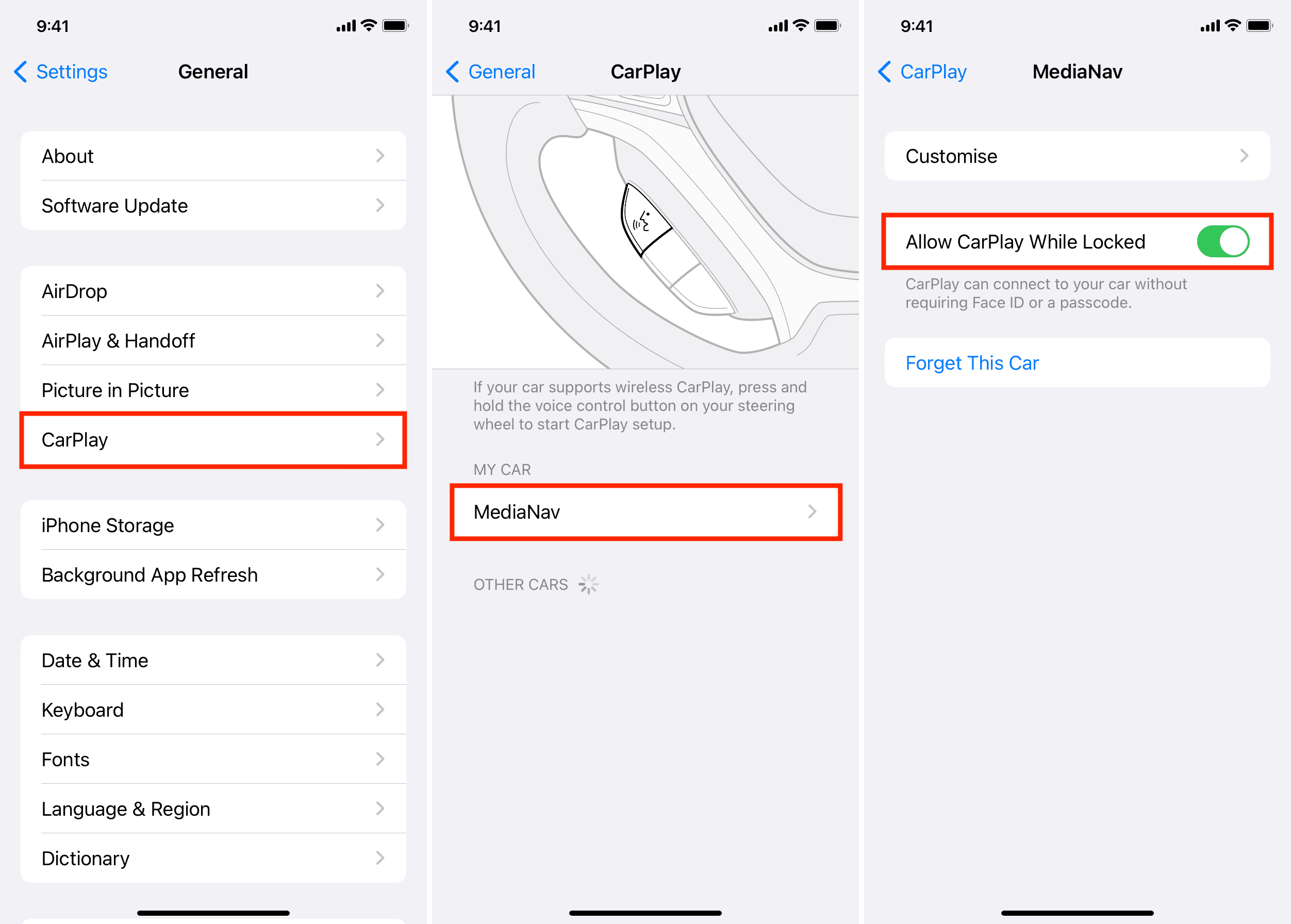
Solución #6. CarPlay no debe estar restringido también
Si CarPlay no detecta su iPhone, debe asegurarse de que CarPlay no esté restringido en su teléfono. Vaya a Configuración> Tiempo de pantalla, luego a Restricciones de contenido y privacidad, toque Aplicaciones permitidas y finalmente a "CarPlay". Asegúrese de que esto haya sido habilitado.
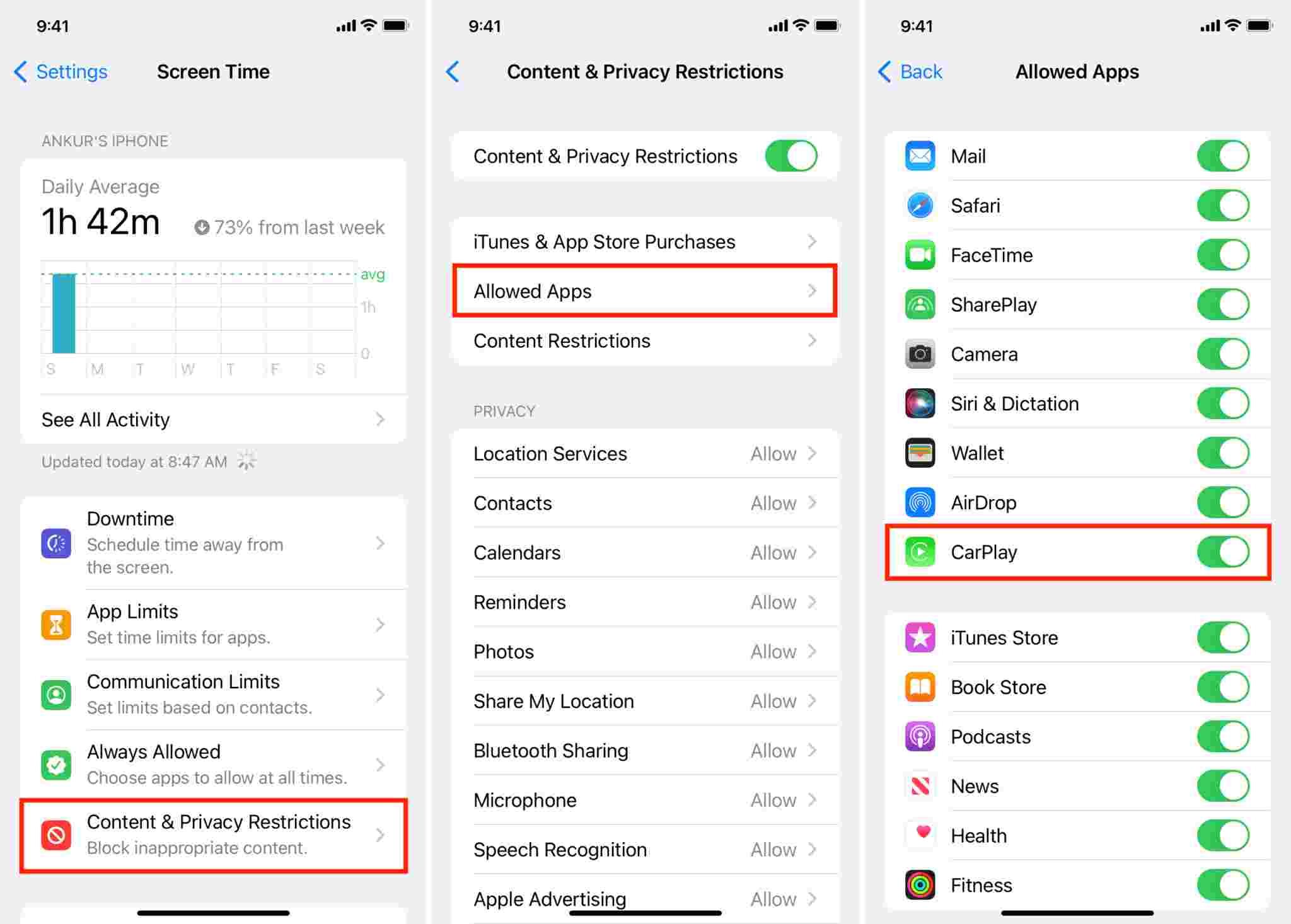
Solución #7. Actualiza la versión de iOS de tu iPhone
Anteriormente se mencionó que una posible razón por la que mi Apple CarPlay no funciona podría ser que su iPhone no tenga la última versión de iOS disponible. Actualizar su iPhone es una solución básica recomendada, ya que es una forma de abordar las fallas del sistema. Ahora el último sistema operativo para iPhone es iOS 16.
La actualización se puede realizar simplemente dirigiéndose a "Configuración", seleccionando "General" y luego la opción "Actualización de software". Puede ver allí si una actualización está lista para ser descargada e instalada. Simplemente toque la opción "Descargar e instalar" si se ve, luego el botón "Instalar ahora" después.
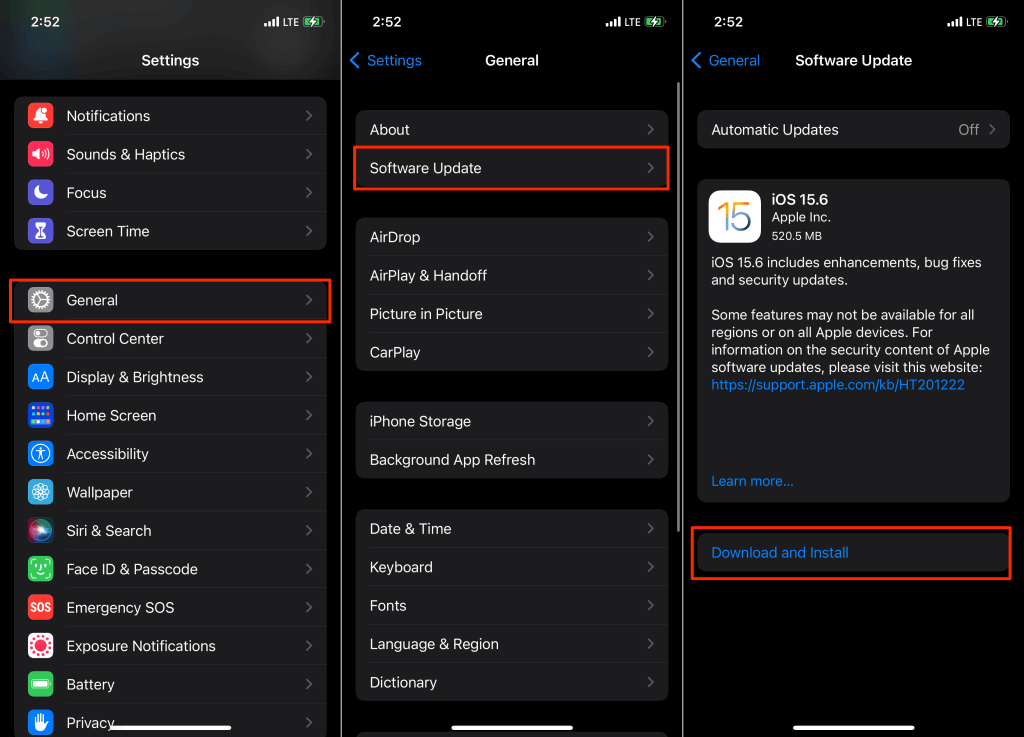
Si todo lo mencionado no funcionó y desea evitar que ese problema vuelva a ocurrir, lo mejor sería hacer lo que se recomienda en la siguiente parte. ¡Pasa a la siguiente parte!
Parte 3. La mejor manera de solucionar el problema "Apple CarPlay no funciona"
Aunque las soluciones mencionadas sobre por qué mi Apple Carplay no funciona en la segunda parte parecen ser efectivas, aún podría haber casos en los que los usuarios no quieran hacer nada de eso y solo busquen una manera de asegurarse de que ese problema no se solucione. t ser enfrentado de nuevo. En este caso, descargar y guardar copias de tus favoritos de Apple Music y simplemente ponerlos en una unidad USB sería lo mejor que puedes hacer. Dado que las pistas de Apple Music están protegidas por DRM, esta solución también podría molestarte al principio. Pero no te preocupes, eso también es fácil de abordar.
De hecho, existen varias aplicaciones de software profesional que pueden ayudar en la descarga de canciones de Apple Music, incluido, por supuesto, el Eliminación de Apple Music DRM de su protección. Uno de los más confiables es el TunesFun Apple Music Converter.
Esta aplicación también admite la conversión de pistas a formatos de uso común como MP3. Para que pueda reproducir archivos de música convertidos en cualquier dispositivo, también puede configura tus tonos de llamada favoritos de Apple Music con estos archivos convertidos. Aunque los archivos se procesarán a través de esta aplicación, los usuarios no tienen que pensar en perder la calidad de las canciones, las etiquetas de identificación y los detalles de los metadatos, ya que todos se conservarán.
El uso de la aplicación no debería molestar a los usuarios, ya que es muy fácil de usar. En realidad, tenemos el procedimiento simple de convertir y descargar canciones de Apple Music que se presenta a continuación.
Paso 1. Lanzar el TunesFun Apple Music Converter después de instalarlo en su PC. Comience a agregar las pistas al obtener una vista previa y seleccionar las canciones que se procesarán.

Paso 2. Elija un formato de salida para usar y configure otras opciones.

Paso 3. Marque el botón "Convertir" en la parte inferior una vez que esté todo listo.

La aplicación completará los procedimientos de conversión y eliminación de DRM en solo unos minutos. Dado que ya no tienen DRM, puede guardarlos en su unidad USB y reproducirlos en el estéreo de su automóvil.

Parte 4. Resumen
Es importante conocer las razones por las que mi Apple CarPlay no funciona, así como las soluciones que puede aplicar para solucionar el problema. Sin embargo, si no desea experimentar esto en el futuro, se recomienda que simplemente descargue y guarde sus favoritos de Apple Music a través de excelentes aplicaciones como TunesFun Apple Music Converter.
Comente